Daftar Isi
Jika Anda menghadapi kesalahan 'Tidak ada rute' saat mencoba bergabung dengan saluran suara di Discord, lanjutkan membaca di bawah ini untuk memperbaiki masalah. Discord adalah platform perpesanan multimedia yang sangat baik untuk berkomunikasi antara grup dan pemain game online. Ini dirancang untuk memfasilitasi komunikasi dan koordinasi antara pengguna melalui server pribadi melalui suara, video, dan teks. Namun, seperti aplikasi lainnya,Discord tidak sepenuhnya bebas bug.
Beberapa pengguna baru-baru ini melaporkan bahwa kesalahan "No Route" di Discord menghalangi mereka untuk bergabung dengan saluran suara. Kami telah memeriksa masalah ini dan menemukan bahwa hal ini dapat disebabkan oleh beberapa alasan, termasuk gangguan oleh antivirus, pemblokiran oleh administrator jaringan, ketidakcocokan saluran suara, dan bug umum.
Dalam panduan ini, Anda akan menemukan beberapa metode untuk menyelesaikan kesalahan "No Route" Discord.
Cara Memperbaiki Kesalahan 'No Route' & 'RTC Connecting' pada Discord.
- Metode 1. Restart Router dan Komputer Anda. Metode 2. Nonaktifkan / Hapus Program Keamanan / Firewall Pihak Ketiga. Metode 3. Nonaktifkan / Putuskan VPN. Metode 4. Nonaktifkan Kualitas Layanan Prioritas Paket Tinggi. Metode 5. PERBAIKAN Discord Tidak Ada Rute kesalahan dengan Mengubah Server DNS. Solusi lain untuk memperbaiki kesalahan NO ROUTE di Discord.
Metode 1. Mulai ulang Router dan Komputer Anda
Anda mungkin menerima kesalahan Discord No Route jika koneksi jaringan Anda terus-menerus terganggu oleh alamat IP dinamis yang berubah-ubah. Oleh karena itu, Anda disarankan untuk memulai ulang router* dan komputer Anda terlebih dahulu dan jika masalahnya tidak teratasi, lanjutkan ke metode berikut.
Catatan: Untuk menghidupkan ulang router Anda, cukup cabut kabel daya selama 1 menit, kemudian colokkan kembali.
Metode 2. Nonaktifkan atau Hapus Program Antivirus Pihak Ketiga.
Jika Anda menggunakan program antivirus/keamanan pihak ketiga, cobalah untuk menonaktifkannya sementara dan periksa apakah masalahnya masih ada. Jika kesalahan "No Route" masih muncul di Discord, maka cobalah untuk menghapus sepenuhnya program keamanan/firewall Anda dengan mengikuti langkah-langkah di bawah ini:
1. Secara bersamaan tekan tombol Windows  + R tombol untuk membuka kotak perintah jalankan.
+ R tombol untuk membuka kotak perintah jalankan.
2 Pada kotak perintah run, ketik: appwiz.cpl dan tekan Masuk.
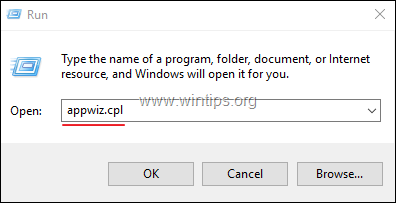
3. Di jendela yang baru diluncurkan, cari dan klik kanan pada program antivirus pihak ketiga Anda dan pilih Copot pemasangan .
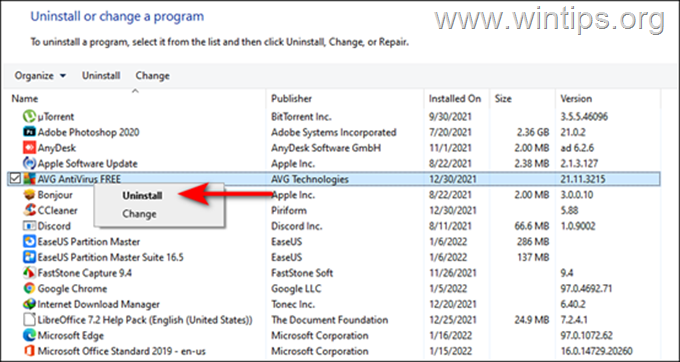
4. Ikuti petunjuk di layar untuk menyelesaikan proses penghapusan instalasi.
5. Hidupkan ulang komputer dan periksa apakah masalahnya tetap ada.
Metode 3. Nonaktifkan / Putuskan VPN /
Menggunakan koneksi VPN yang tidak dikonfigurasi untuk menggunakan UDP (User Datagram Protocol) juga dapat menyebabkan kesalahan "Tidak Ada Rute", karena aplikasi Discord tidak bekerja dengan VPN yang tidak menggunakan UDP.
Jadi jika Anda menggunakan solusi VPN, periksa bagaimana UDP ditangani pada situs web penyedia layanan. Atau, Anda mencoba memutuskan koneksi dari VPN dan terhubung langsung ke Discord untuk menentukan apakah VPN adalah penyebabnya. Jika itu memperbaiki masalah, maka yang terbaik adalah mengganti penyedia VPN Anda.
Metode 4. Nonaktifkan Kualitas Layanan Prioritas Paket Tinggi.
1. Peluncuran Perselisihan dan klik pada ikon roda gigi yang terletak di sudut kiri bawah jendela.
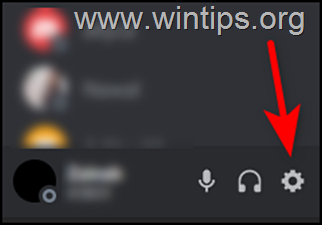
2. Dalam PENGATURAN APLIKASI, pilih Suara & Video dari panel kiri.
3. Sekarang temukan Mengaktifkan Kualitas Layanan Prioritas Paket Tinggi di panel kanan dan matikan tombolnya.
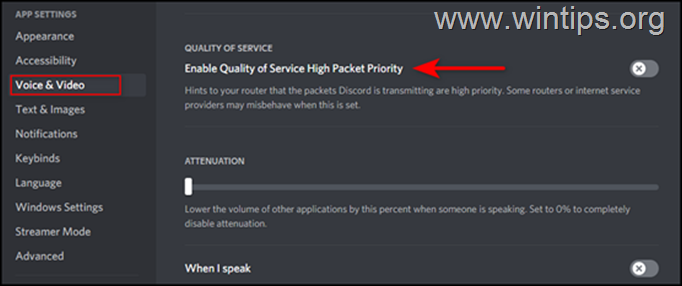
4. Terakhir, luncurkan kembali Discord dan periksa apakah kesalahan "tidak ada Rute" telah teratasi.
Metode 5. Perbaiki kesalahan Discord No Route dengan Mengubah Server DNS.
1. Secara bersamaan tekan tombol Windows  + R tombol untuk membuka kotak perintah jalankan.
+ R tombol untuk membuka kotak perintah jalankan.
2 Pada kotak perintah run, ketik: kontrol dan tekan Masuk.

3. Di dalam jendela Control Panel, klik pada Jaringan dan Internet .
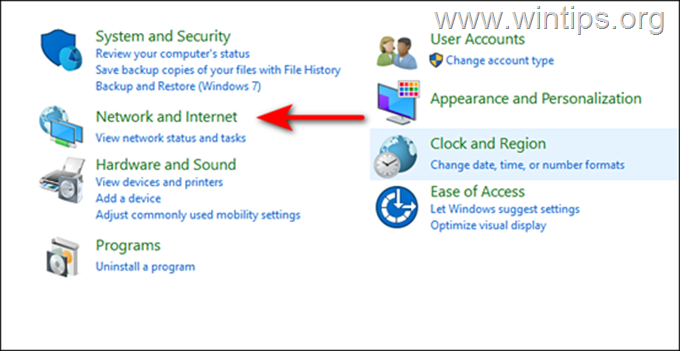
4. Lalu pergi ke Pusat Jaringan dan Berbagi .
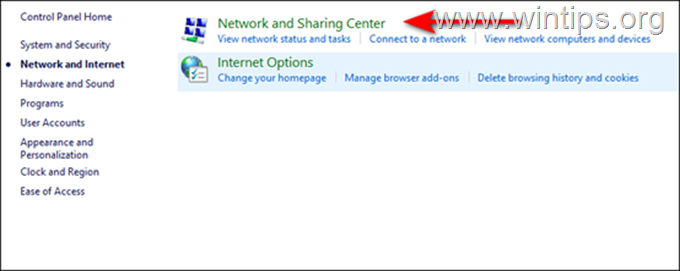
5. Sekarang pilih Connections (Koneksi) hyperlink terhadap Anda koneksi jaringan .
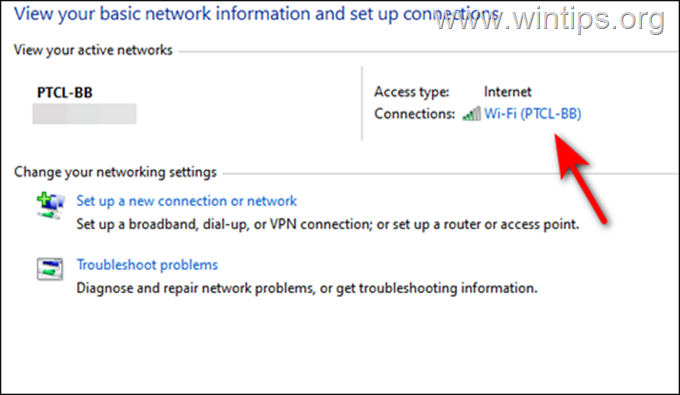
6. Dalam kotak dialog yang baru diluncurkan, klik pada Tombol Properti .
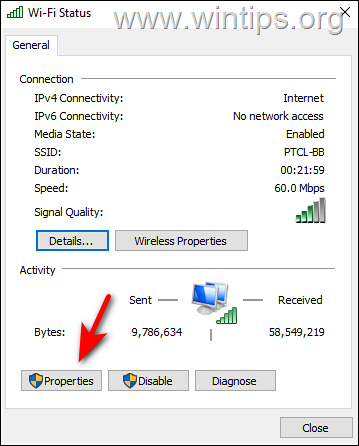
7. Di Jaringan tab, pilih Protokol Internet Versi 4 (TCP/IPv4 dan klik Properti .
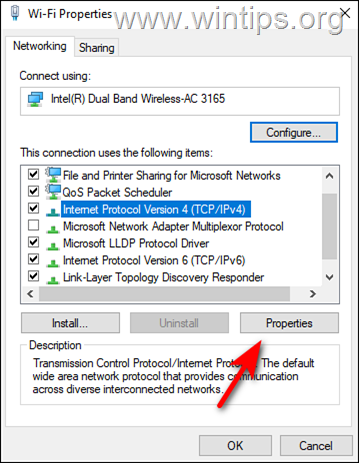
8. Pada jendela baru, terapkan tindakan berikut ini:
a. Pilih Gunakan alamat server DNS berikut ini .
b. Ketik alamat Server DNS Google berikut ini:
- 8.8.8.8 8.8.4.4
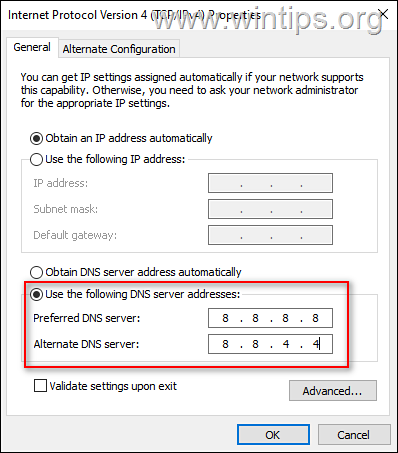
9. Setelah selesai, klik OK untuk menutup semua jendela dan Mulai ulang PC Anda.
10. Setelah restart, periksa apakah kesalahan Discord "No Route" telah teratasi.
Metode lain untuk memperbaiki kesalahan Tidak Ada Rute di Discord.
Jika setelah mengikuti metode di atas, Anda masih menghadapi kesalahan NO ROUTE di Discord, cobalah yang berikut ini:
1. Pastikan bahwa Discord tidak diblokir dalam pengaturan firewall Router Anda.
2. Hubungi Penyedia Layanan Internet (ISP) Anda dan pastikan DISCORD tidak diblokir dari ISP.
3. Cobalah untuk terhubung ke Discord dengan menggunakan koneksi VPN yang mendukung UDP. Jika koneksi berhasil, maka masalahnya disebabkan oleh ISP Anda.
4. Jika Anda adalah admin, coba ubah wilayah suara pada Pengaturan Saluran Suara Discord > Ikhtisar > Timpa Wilayah.
Itu saja! Metode mana yang berhasil untuk Anda?
Beri tahu saya jika panduan ini telah membantu Anda dengan meninggalkan komentar tentang pengalaman Anda. Silakan sukai dan bagikan panduan ini untuk membantu orang lain.

Andy Davis
Blog administrator sistem tentang Windows





